
Brian Curtis
0
1929
12
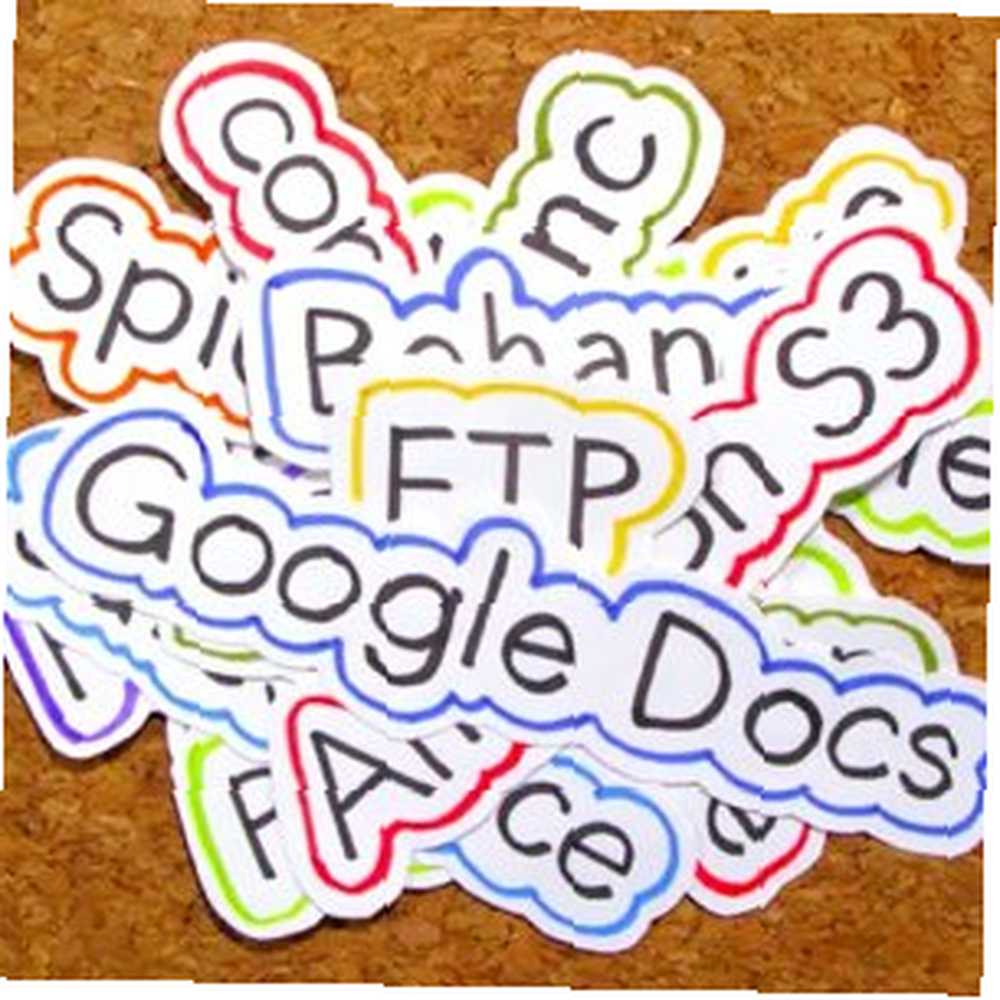 Casi todos los grandes nombres de la tecnología creen que el futuro está en la nube y que las grandes guerras para conquistar ese nuevo territorio han comenzado. Amazon y Google comenzaron la guerra contra los servicios de música en línea y Apple felizmente se unió a la batalla al anunciar iCloud.
Casi todos los grandes nombres de la tecnología creen que el futuro está en la nube y que las grandes guerras para conquistar ese nuevo territorio han comenzado. Amazon y Google comenzaron la guerra contra los servicios de música en línea y Apple felizmente se unió a la batalla al anunciar iCloud.
Pero la música no es lo único que la gente pone en la nube. También hay documentos, fotos y películas, con muchas ubicaciones en la nube para colocar esos archivos, incluidos Dropbox, Amazon S3 4 Grandes usos para los servicios web S3 de Amazon 4 Grandes usos para los servicios web S3 de Amazon A pesar de que Amazon es más conocido por servicios minoristas, en realidad ofrecen una gran cantidad de servicios web para desarrolladores y usuarios domésticos que aprovechan la experiencia y la escalabilidad de Amazon con cantidades masivas de ..., Google Docs, Apple iCloud y cuentas FTP personales. Pero uno de los mayores problemas de usar servidores en la nube para guardar sus archivos es que debe administrarlos uno por uno. Si tiene diez cuentas en la nube diferentes, debe iniciar sesión en diez servidores diferentes para administrar sus archivos.
Pero por suerte, está Otixo. Este servicio lo ayudará a administrar sus cuentas en la nube desde un solo lugar.
Recogiendo las nubes
Comience por suscribirse al servicio. No use una dirección de correo electrónico falsa porque Otixo enviará el enlace de activación a esa dirección y no puede comenzar antes de activar su cuenta.
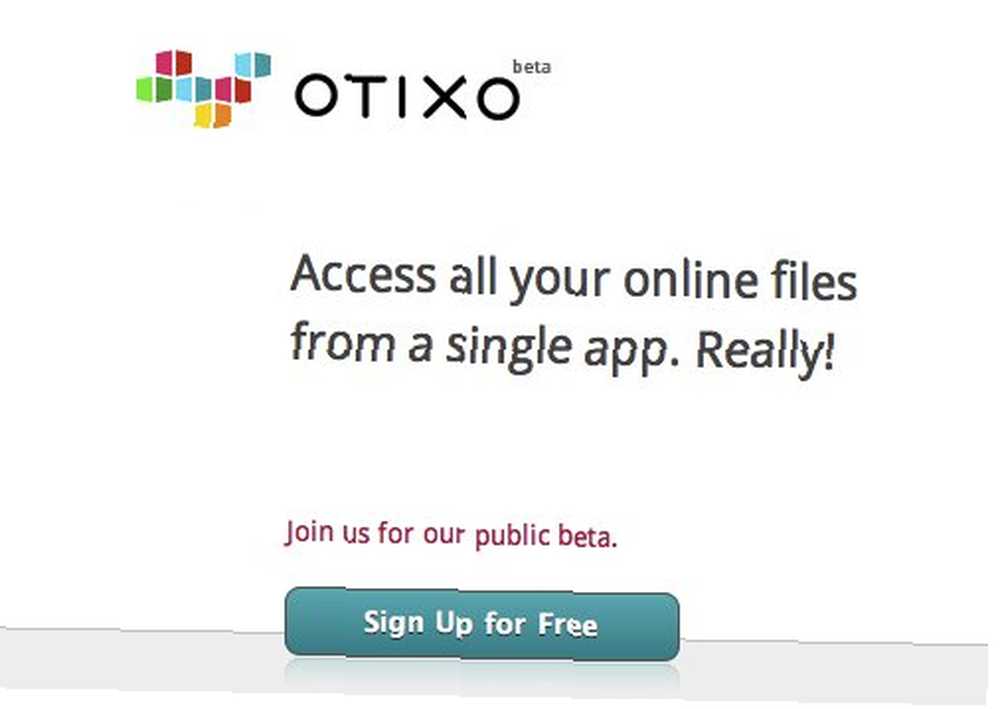
Después de iniciar sesión, puede comenzar a administrar sus cuentas en la nube agregándolas una por una a Otixo. Actualmente, los servicios en la nube compatibles son: Dropbox, Box.net 5 Herramientas súper fáciles para compartir archivos con amigos o sus dispositivos 5 Herramientas súper fáciles para compartir archivos con amigos o sus dispositivos El intercambio de archivos es más que una carpeta compartida en la nube. Cuando necesite las aplicaciones correctas para que esto suceda, pruebe estas opciones instantáneas para compartir archivos en línea de las que quizás no haya oído hablar. , MobileMe (que durará solo un año más), Google Docs y otros servicios de almacenamiento en línea que usan el protocolo WebDav o FTP Cómo configurar su propio servidor FTP con Core FTP Cómo configurar su propio servidor FTP con Core FTP. Esperemos que se agreguen más servicios a la lista en el futuro.
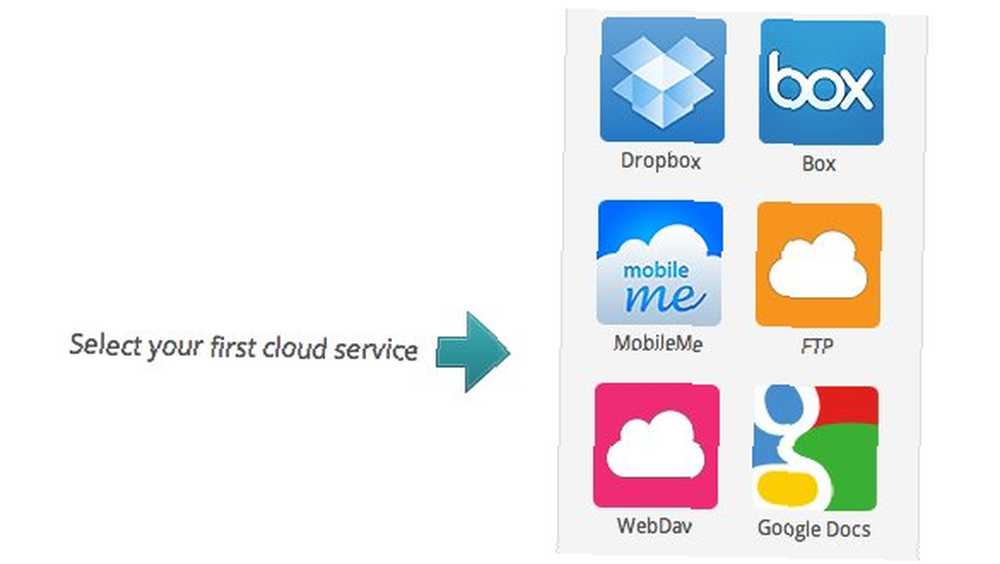
Para agregar un servicio en la nube, haga clic en uno de los iconos de la lista. Otixo le pedirá que asigne un nombre a esa cuenta. Puede dar el nombre que desee, pero es recomendable utilizar un nombre relacionado con el servicio, de modo que más adelante no tenga problemas para determinar qué cuenta es.
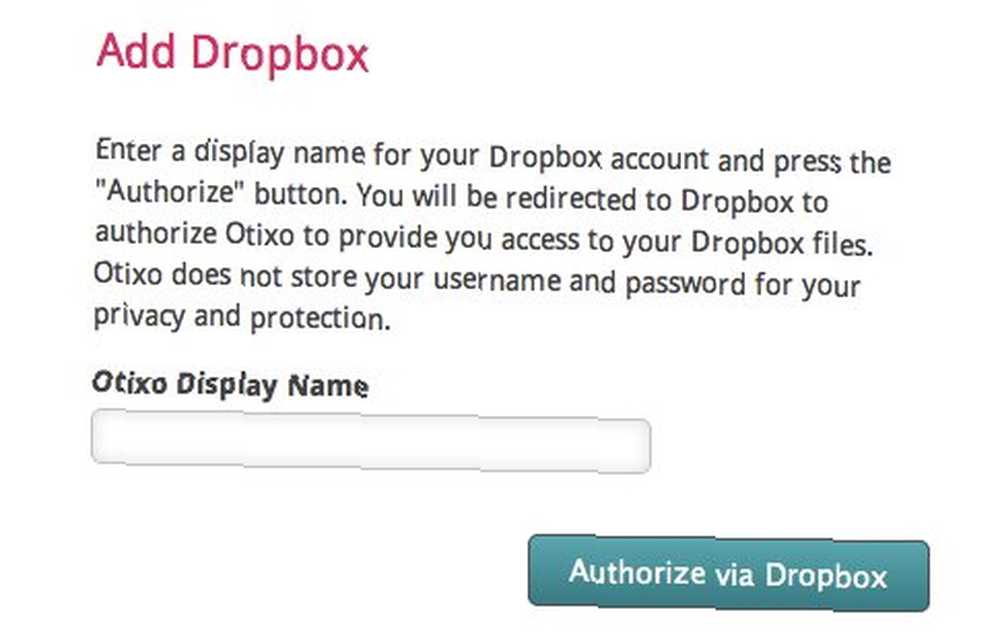
Agregar cuentas WebDav y FTP requiere que complete más que solo un “Nombre para mostrar” campo.
El siguiente paso es autorizar a Otixo a acceder a la cuenta. Haga clic en el “Autorizar” botón e inicie sesión en la cuenta.
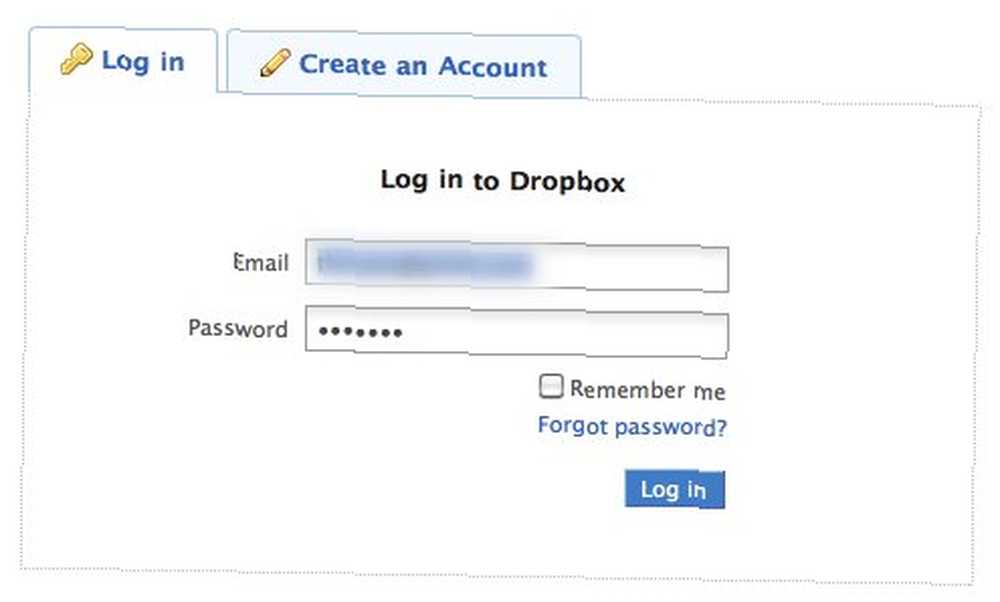
Luego, dé permiso a Otixo para conectarse con la cuenta.
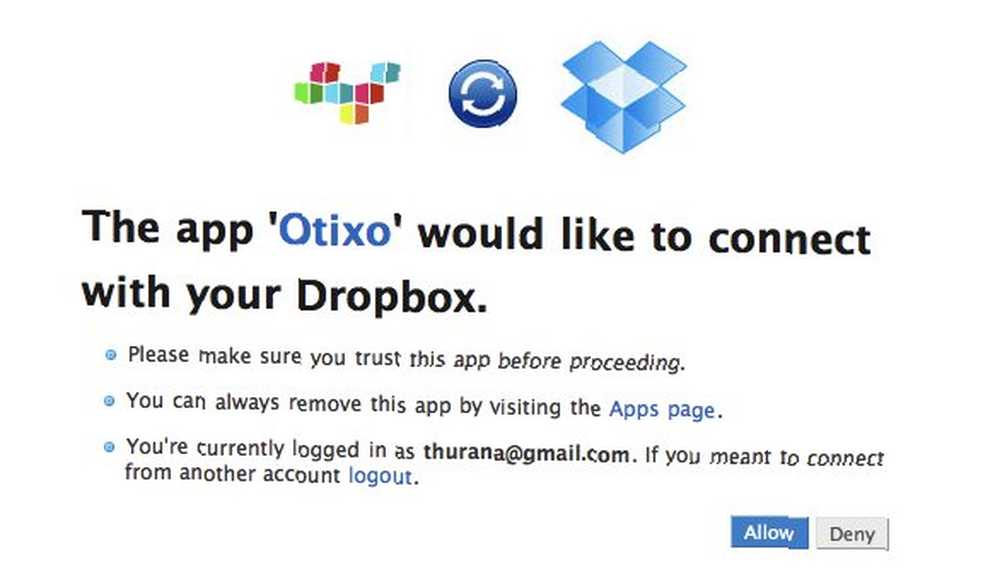
Verá que su servicio en la nube aparece en el explorador de archivos basado en la web de Otixo. Para agregar otro servicio en la nube, haga clic en el “Nuevo servicio” icono sobre el explorador de archivos y repita el proceso.
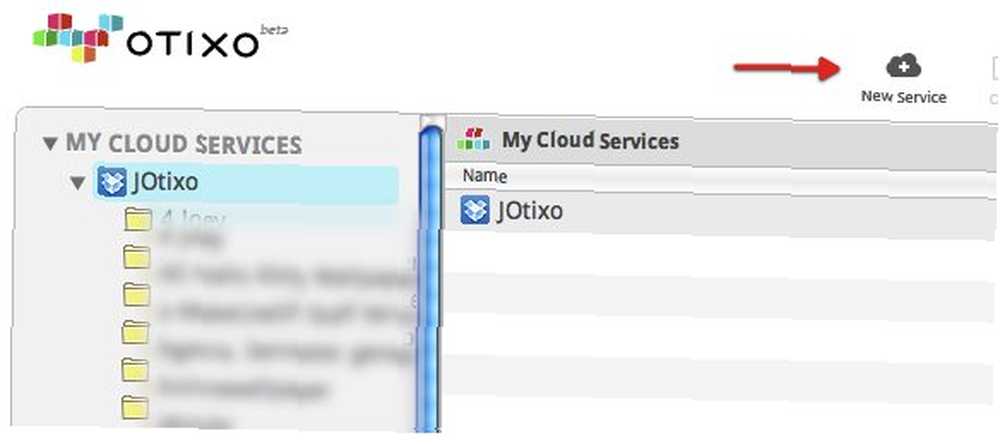
Todos los servicios en la nube agregados se enumeran en el panel izquierdo del explorador. Descubrí que solo puedes agregar una cuenta de Dropbox a la lista.
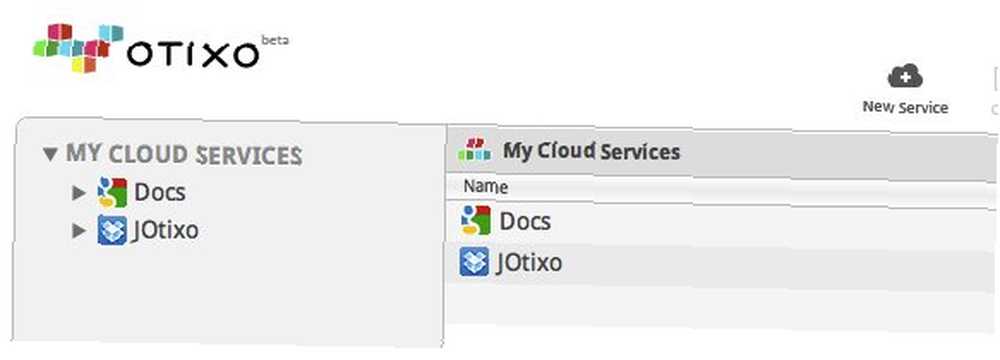
El explorador de archivos de Otixo actúa de manera similar a un explorador de archivos de escritorio normal. Puede ir dentro de una carpeta, abrir un archivo, copiar y pegar, y hacer otras acciones básicas de archivo / carpeta.
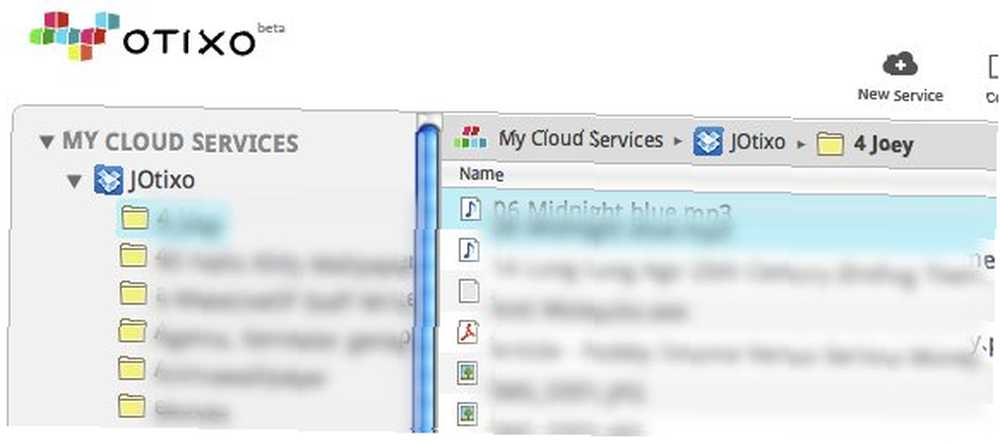
Puedes ver todas las acciones disponibles sobre el explorador de archivos.
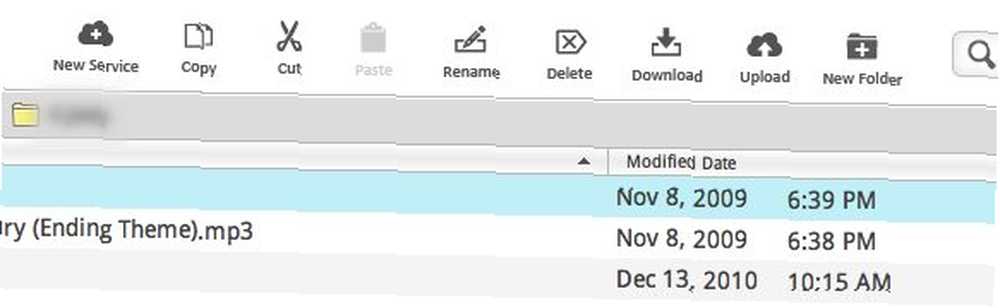
Trayendo la nube al escritorio
Otra gran característica de Otixo es la capacidad de acceder a la cuenta desde el escritorio de su computadora. Significa que puede agregar sus servicios en la nube a Otixo y acceder a ellos desde el explorador de archivos de su computadora como si fueran solo otra unidad.
Puede encontrar pasos detallados sobre cómo configurar el Explorador de ventanas para acceder a Otixo haciendo clic en el “Otixo en el escritorio” enlace sobre su explorador de archivos.
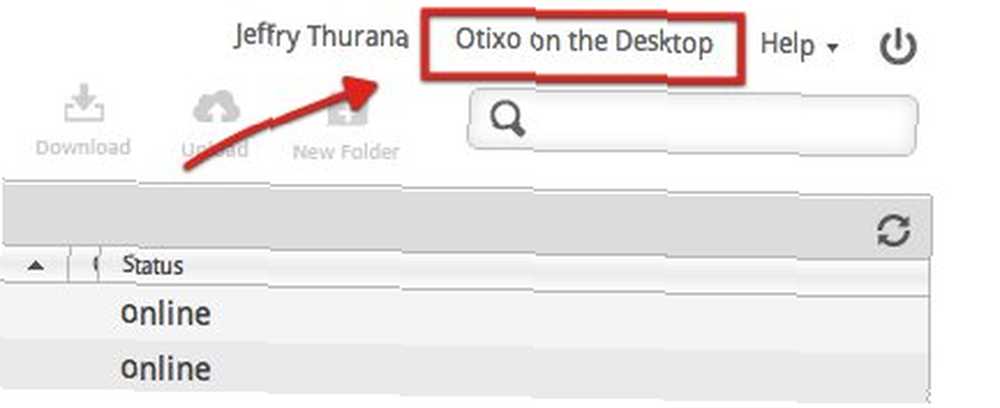
Simplemente siga los pasos, asegúrese de que su computadora esté conectada a la red y que esté listo para comenzar..
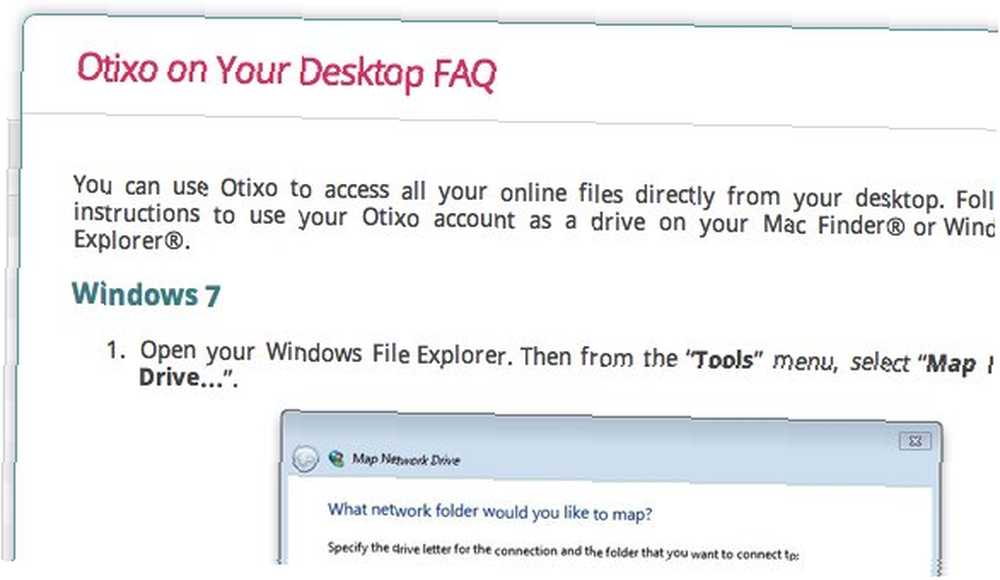
Los documentos de texto en Otixo también son accesibles (y editables) a través de Pages en el iPad. Las instrucciones detalladas se pueden encontrar en el “Ayuda - Otixo en páginas para iPad” enlazar.
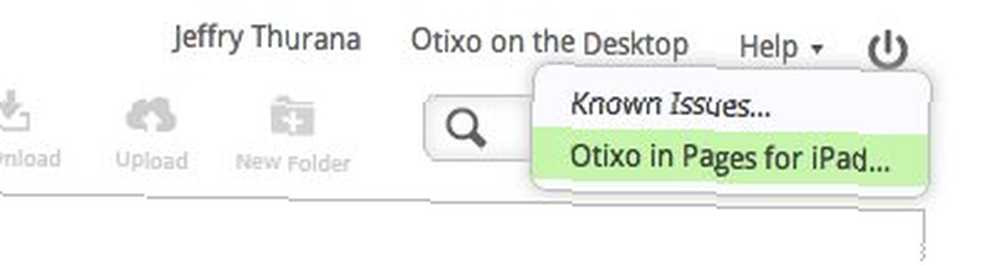
El soporte para Mac es actualmente “próximamente”, Pero por curiosidad, traté de seguir la versión de Windows de las instrucciones para conectar el Finder de mi Mac a Otixo. Logré. Aquí están los pasos..
- Abre el “Ir: conectarse al servidor” menú (o use Comando + K).
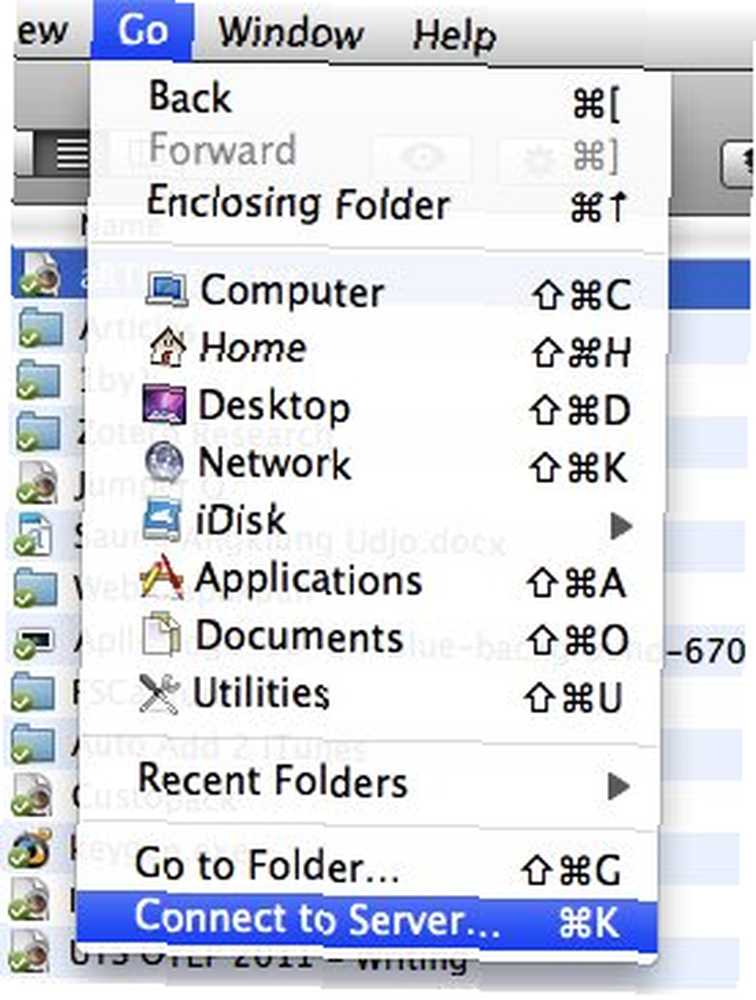
- Anote “https://app.otixo.com/webdav” (sin comillas) en la dirección del servidor y haga clic “Conectar“.
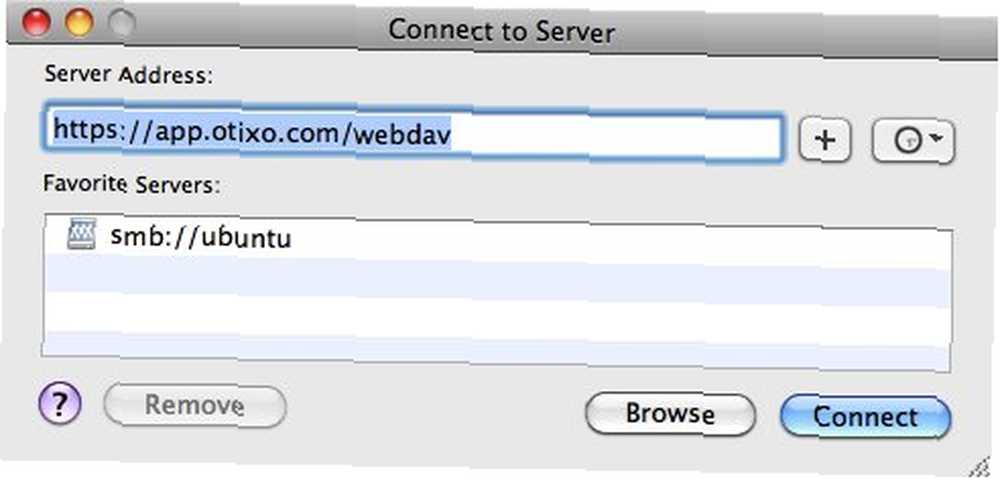
- Luego, Finder intentará conectarse al servidor.
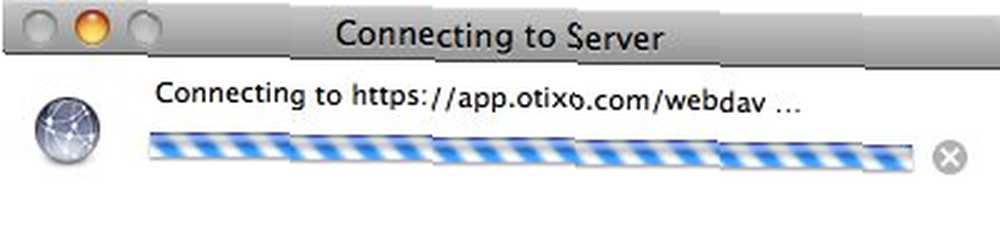
- Después de conectarse, aparecerá una ventana pidiéndole sus credenciales. Elija conectarse como “usuario registrado“, rellena el “Nombre” campo con la dirección de correo electrónico que utiliza para Otixo, escriba su contraseña y haga clic en “Conectar“.
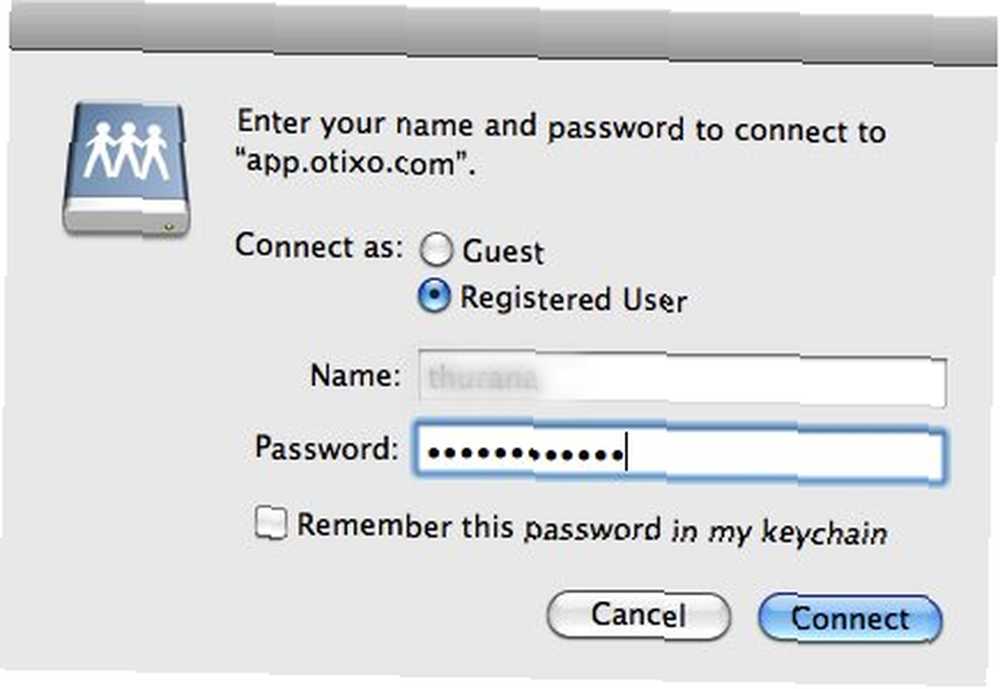
- Si todos los datos que proporciona son correctos, Finder abrirá una nueva ventana que muestra el contenido de “webdav” unidad en línea Puedes ver todos tus servicios en la nube allí.
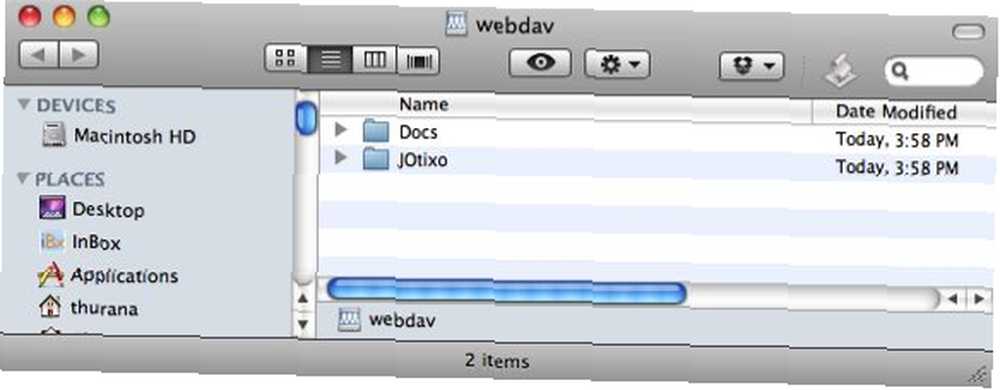
- Mientras su computadora esté conectada a la red, el acceso a webdav estará disponible. Pero tenga en cuenta que el acceso a esos archivos y carpetas dentro de webdav podría no ser tan rápido como el acceso a otros elementos dentro del disco duro local. Dependerá de la velocidad de su acceso a Internet..
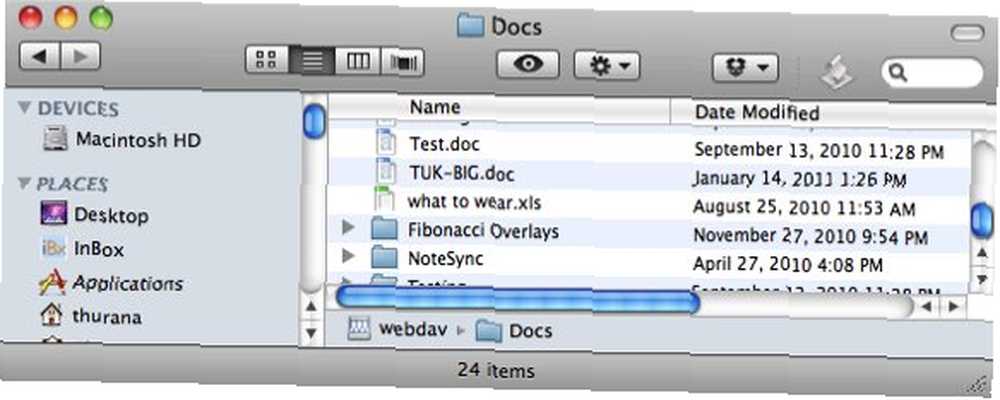
Dado que tanto Mac como Linux están construidos alrededor del entorno Unix, creo que el truco también funcionará para máquinas Linux. No puedo confirmar esto, pero estoy seguro de que uno de los lectores sí. Pruebe el método y comparta sus hallazgos utilizando los comentarios a continuación..
Si utiliza servicios similares que son mejores, ¿por qué no nos lo cuenta??











